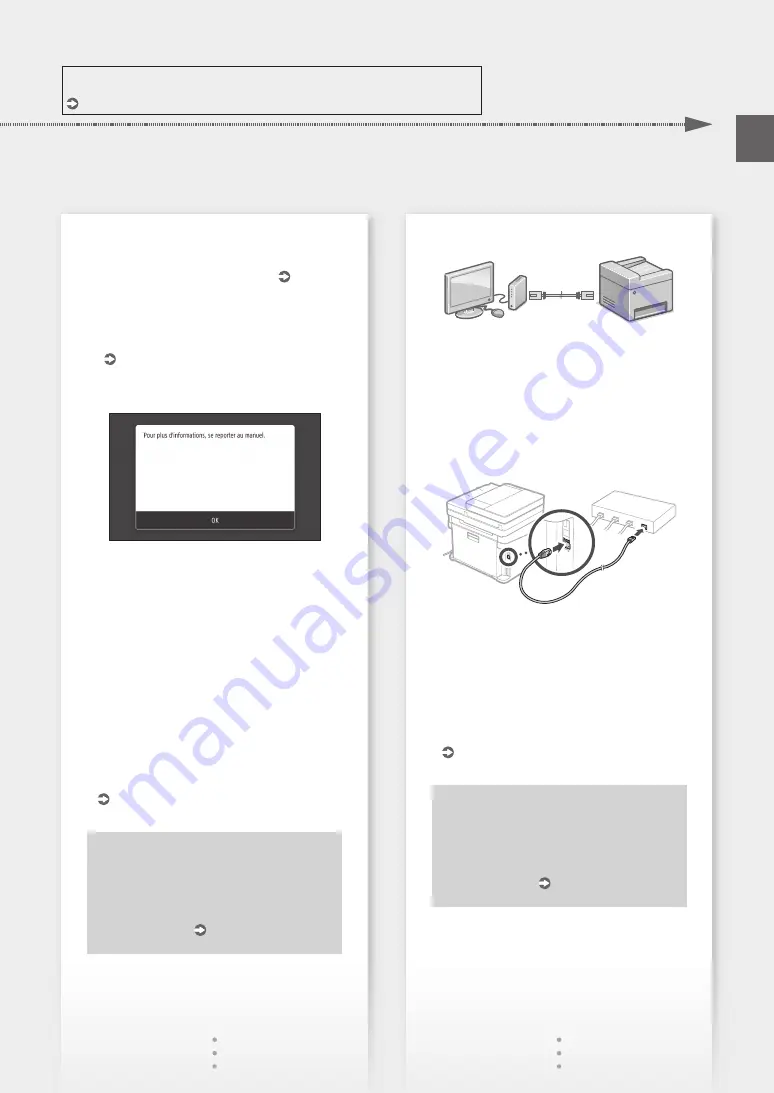
Pour en savoir davantage
voir "Configuration à l'aide du guide de configuration" dans le Guide de l'utilisateur
2.
Vérifiez les réglages réseau sur l'ordinateur.
3.
Notez le SSID et la clé réseau.
• Vérifiez l'étiquette sur le routeur. Guide de
l'utilisateur
• La procédure de configuration est plus facile si
le routeur prend en charge le protocole WPS
(indiqué par la marque WPS sur le routeur).
Guide de l'utilisateur
4.
Spécifiez le point d'accès et la clé réseau
comme indiqué sur l'écran ci-dessous.
1. Appuyez sur <OK>.
2. Appuyez sur <Réglages SSID>.
3. Appuyez sur <Sélection du point d'accès>.
4. Sélectionnez le point d'accès (SSID), et
appuyez sur <Suivant>.
5. Saisissez la clé WEP (clé réseau), et appuyez
sur <Appliquer>.
6. Appuyez sur <Oui>.
• L'adresse IP est automatiquement
configurée en quelques minutes.
• "Connecté." s'affiche.
5.
Installez le pilote et le logiciel.
"Installation du logiciel", P. 14
La configuration des réglages initiaux est
terminée.
Si l'appareil comprend la fonction de
télécopie, configurez les réglages de fax.
P. 15
Connexion par réseau filaire
L'appareil n'est pas fourni avec un câble réseau.
Vous devez vous en procurer un.
1.
Assurez-vous que l'ordinateur est correctement
connecté à un routeur.
2.
Vérifiez les réglages réseau sur l'ordinateur.
3.
Branchez le câble réseau.
• Après avoir branché le câble, attendez
quelques minutes (le temps que l'adresse IP
soit automatiquement configurée).
• Si une adresse IP permanente a été attribuée à
l'ordinateur, attribuez une adresse IP à l’appareil
manuellement.
4.
Installez le pilote et le logiciel.
"Installation du logiciel", P. 14
La configuration des réglages initiaux est
terminée.
Si l'appareil comprend la fonction de
télécopie, configurez les réglages de fax.
P. 15
13
Configuration rapide
Fr
Summary of Contents for MF635Cx Series
Page 5: ...1 2 3 4 5 6 5 Quick Setup...
Page 6: ...Up to here 7 8 9 Attach the handset optional 10 11 6 Installation of the Machine Quick Setup...
Page 40: ...Application Library MF635Cx Application Library 1 2 3 4 5 LAN USB 1 40 El...
Page 41: ...2 3 SSID WPS 4 1 OK 2 SSID 3 4 SSID 5 WEP 6 IP 5 42 43 LAN 1 2 3 IP IP IP 4 42 43 41 El...
Page 43: ...1 2 3 02 02 2017 10 00AM CANON 123XXXXXXX FAX 0001 4 5 A B C 6 7 A4 5 6 156 43 El...
Page 64: ...Application Library MF635Cx Application Library 1 2 3 4 5 USB 1 64 Ru...
Page 65: ...2 3 SSID WPS 4 1 OK 2 SSID 3 4 SSID 5 WEP 6 IP 5 66 67 1 2 3 IP IP IP 4 66 67 65 Ru...
Page 67: ...1 2 3 02 02 2017 10 00AM CANON 123XXXXXXX FAX 0001 4 5 A B C 6 7 A4 5 6 216 67 Ru...
Page 68: ...Application Library MF635Cx Application Library 1 2 3 4 PIN 5 Yes USB No 1 68 Uk...
Page 72: ...72...
Page 83: ...83...
Page 154: ...154 MF635Cx 1 2 3 4 USB email MF Scan Utility El...
Page 155: ...1 2 3 4 5 N 1 2 1 1 2 3 4 5 1 2 3 4 5 6 OK 7 OK 2 N 1 155 El...
Page 156: ...1 2 3 4 5 6 1 2 3 4 156 El...
Page 158: ...El PSTN LAN LAN 50 LAN Canon 2 3 000 3 000 Canon Canon Canon 158...
Page 159: ...El USB 3 USB 3 Canon 159...
Page 214: ...214 MF635Cx 1 2 3 4 USB MF Scan Utility Ru...
Page 215: ...1 2 3 4 5 N 1 2 1 1 2 3 4 5 1 2 3 4 5 6 OK 7 OK 2 N 1 215 Ru...
Page 216: ...1 2 3 4 5 6 1 2 3 4 216 Ru...
Page 218: ...3000 3 000 IP 50 Canon Canon Canon Canon 218 Ru...
Page 219: ...USB 3 USB 3 Canon 219 Ru...
Page 224: ...224 MF635Cx 1 2 Scan 3 4 Start B W Start Color Start USB MF Scan Utility Uk...
Page 225: ...1 2 Copy 3 4 5 B W Start Color Start 1 1 2 Fax 3 4 5 Start 1 2 3 4 5 6 7 1 225 Uk...
Page 226: ...Paper Settings 1 2 3 4 5 6 1 2 3 4 226 Uk...
Page 228: ...Uk PSTN 50 Canon 2 3000 3000 Canon Canon Canon 228...
Page 230: ...Uk v1602_00_uk UA a 230...
Page 234: ...234...
Page 235: ...235...














































